Πώς να επιδιορθώσετε κατεστραμμένα ή κατεστραμμένα αρχεία AVI
Έχετε κατεβάσει ποτέ ένα βίντεο και λάβατε ένα μήνυμα σφάλματος ότι δεν ήταν δυνατή η αναπαραγωγή του αρχείου επειδή είναι κατεστραμμένο ή κατεστραμμένο; Υπάρχουν πολλοί λόγοι για τους οποίους ένα αρχείο βίντεο μπορεί να καταστραφεί, από κατεστραμμένους τομείς σε έναν σκληρό δίσκο έως ηλεκτρομαγνητικές παρεμβολές έως διακοπή ρεύματος έως προβλήματα torrent κ.λπ.
Ευτυχώς, τα περισσότερα κατεστραμμένα αρχεία AVI(AVI) ή MPG μπορούν να διορθωθούν επειδή το πρόβλημα συνήθως σχετίζεται με το ευρετήριο. Εάν το ευρετήριο επιδιορθωθεί, τότε τα αρχεία μπορούν να διαβαστούν ξανά από τη συσκευή αναπαραγωγής πολυμέσων.
Σε αυτό το άρθρο, θα μιλήσω για μερικά προγράμματα που μπορούν να σας βοηθήσουν να επιδιορθώσετε κατεστραμμένα αρχεία βίντεο. Σημειώστε ότι μπορεί να καταλήξετε με ένα μικρότερο αρχείο ή να λείπουν τμήματα του βίντεο όταν χρησιμοποιείτε αυτά τα εργαλεία, επομένως φροντίστε να δημιουργήσετε ένα αντίγραφο ασφαλείας του αρχικού αρχείου.
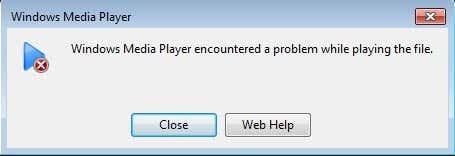
Επίσης, εάν καταλήξετε να χρησιμοποιείτε πολλά εργαλεία, φροντίστε να ξεκινάτε πάντα με το αρχικό αρχείο για κάθε πρόγραμμα. Η εκτέλεση πολλαπλών επισκευών στο ίδιο αρχείο βίντεο χρησιμοποιώντας διαφορετικά προγράμματα θα μπορούσε να οδηγήσει σε μεγαλύτερη καταστροφή!
Αξίζει επίσης να σημειωθεί ότι συγκεκριμένα δεν ανέφερα μερικά προγράμματα που μπορεί να συναντήσετε στο διαδίκτυο λόγω διαφόρων προβλημάτων. Το Digital Video Repair(Digital Video Repair) by Rising Research φάνηκε ότι είχε κακόβουλο λογισμικό όταν το έτρεξα μέσω του VirusTotal .
Ένα άλλο πρόγραμμα που ονομάζεται Επιδιόρθωση αρχείων(File Repair) που ισχυρίζεται ότι μπορεί να επιδιορθώσει αρχεία όλων των ειδών, αλλά δεν επιδιόρθωσε το δοκιμαστικό μου αρχείο AVI και επομένως δεν άξιζε πραγματικά να το αναφέρω για αυτό το άρθρο.
DivFix++
DivFix++ υπάρχει εδώ και πολύ καιρό και κάνει πολύ καλή δουλειά στην επιδιόρθωση αρχείων AVI(AVI) και DivX . Μόλις το κατεβάσετε, προχωρήστε και εξαγάγετε όλα τα αρχεία και, στη συνέχεια, εκτελέστε το αρχείο EXE .
Κάντε κλικ στο κουμπί Προσθήκη αρχείων(Add Files) για να επιλέξετε το αρχείο βίντεο και, στη συνέχεια, κάντε κλικ στο κουμπί Έλεγχος σφαλμάτων( Check Errors) για να πραγματοποιηθεί σάρωση του προγράμματος για να δείτε εάν υπάρχουν προβλήματα.
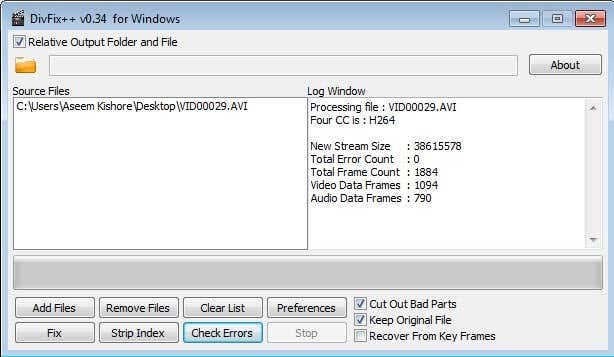
Για να διορθώσετε το αρχείο, προχωρήστε και κάντε κλικ στο κουμπί Διόρθωση(Fix) . Στην περίπτωσή μου, μου έδωσε ένα πλήθος σφαλμάτων 0, αλλά το βίντεο δεν μπορούσε να αναπαραχθεί επειδή σκόπιμα μπέρδεψα το ευρετήριο.
Ακόμα κι έτσι, όταν έκανα κλικ στο κουμπί Διόρθωση(Fix) , επιδιορθώθηκε αμέσως το αρχείο και δημιούργησε ένα αντίγραφο, επειδή επέλεξα το πλαίσιο Διατήρηση αρχικού αρχείου( Keep Original File) . Θα εξάγει το επισκευασμένο βίντεο στον ίδιο κατάλογο με το αρχικό αρχείο βίντεο.
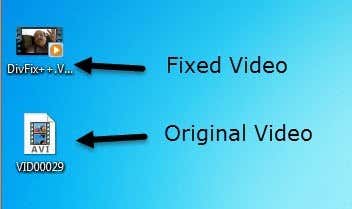
Μπορούσα επίσης να καταλάβω πριν καν παίξω το βίντεο ότι το αρχείο επισκευάστηκε επειδή τα Windows(Windows) μου έδειχναν μια μικρογραφία του πρώτου καρέ αντί για ένα γενικό εικονίδιο βίντεο. Προχωρήστε και δοκιμάστε πρώτα αυτό το πρόγραμμα γιατί συνήθως λειτουργεί.
VLC Media Player
Εάν έχετε ήδη εγκατεστημένο το VLC Media Player στον υπολογιστή σας, τότε αυτή μπορεί να είναι η καλύτερη επιλογή επειδή έχει τη δυνατότητα να επιδιορθώσει το ευρετήριο για ένα αρχείο AVI .
Όταν ανοίξετε το κατεστραμμένο αρχείο, θα λάβετε ένα μήνυμα που θα σας ρωτάει τι θέλετε να κάνετε: Δημιουργήστε ευρετήριο και, στη συνέχεια, παίξτε(Build index then play) , Αναπαραγωγή ως έχει(Play as is) ή Να μην παίζεται( Do not play) .

Εάν έχετε ένα σωρό αρχεία που αντιμετωπίζουν αυτό το πρόβλημα, μπορείτε να βάλετε το VLC να διορθώσει αυτόματα το αρχείο κατά την αναπαραγωγή του, μεταβαίνοντας στα Εργαλεία(Tools) και μετά στις Προτιμήσεις(Preferences) . Κάντε κλικ στο Inputs and Codecs και, στη συνέχεια, επιλέξτε Always Fix δίπλα στο Κατεστραμμένο ή ημιτελές αρχείο AVI( Damaged or incomplete AVI file) .
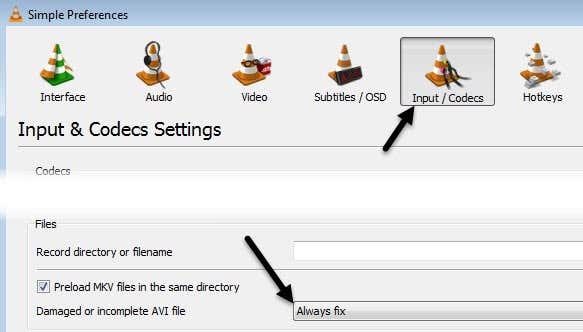
Τώρα, κάθε φορά που ανοίγετε ένα κατεστραμμένο αρχείο AVI , θα το διορθώνει αυτόματα προσωρινά και θα παίζει το βίντεο. Σημειώστε ότι στην πραγματικότητα δεν τροποποιεί το ίδιο το αρχικό αρχείο βίντεο, αλλά απλώς διορθώνει το πρόβλημα στη μνήμη και αναπαράγει το αρχείο.
Remo Repair AVI
Το Remo Repair AVI(Remo Repair AVI) είναι ένα δωρεάν πρόγραμμα για λήψη, αλλά θα προσπαθήσει να σας χρεώσει 70 $ όταν πηγαίνετε να αποθηκεύσετε το επισκευασμένο βίντεό σας. Αυτή είναι απλώς μια γελοία τιμή και λόγω του τρόπου με τον οποίο κωδικοποιείται το πρόγραμμα αυτή τη στιγμή, μπορεί εύκολα να παρακαμφθεί.
Κατεβάστε(Download) το πρόγραμμα, εγκαταστήστε το και μετά εκτελέστε το. Κάντε κλικ στο κουμπί Αναζήτηση(Browse) για να επιλέξετε το αρχείο βίντεο και, στη συνέχεια, κάντε κλικ στο μεγάλο κουμπί Επιδιόρθωση(Repair) .

Τώρα μην ανησυχείτε εάν κάνετε κλικ στην επιλογή Αποθήκευση(Save) ή Προεπισκόπηση(Preview) επειδή το πρόγραμμα έχει ήδη επιδιορθώσει το αρχείο και απλώς το έχει αποθηκεύσει σε έναν κρυφό φάκελο στον υπολογιστή.
Αρχικά, ανοίξτε την Εξερεύνηση(Explorer) και διαμορφώστε τον έτσι ώστε να μπορείτε να βλέπετε κρυφά αρχεία και φακέλους στα Windows 8 ή Windows 10. Εάν εκτελείτε Windows 7 , κάντε κλικ στο Οργάνωση(Organize) και μετά στο Folder and Search Options .
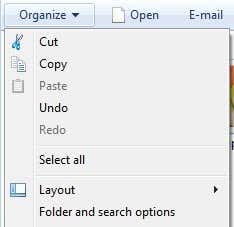
Στη συνέχεια, κάντε κλικ στην καρτέλα Προβολή και, στη συνέχεια, κάντε κλικ στο κουμπί (View)Εμφάνιση κρυφών αρχείων, φακέλων και μονάδων δίσκου( Show hidden files, folders and drives) .
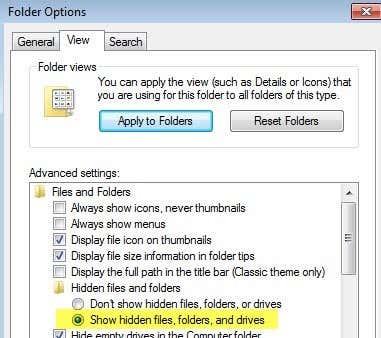
Τώρα μεταβείτε στον ακόλουθο φάκελο στον σκληρό σας δίσκο:
C:\Program Files (x86)\Remo Repair AVI 2.0\$tp
Εδώ θα πρέπει να δείτε ένα αρχείο που ονομάζεται $tp και θα πρέπει να έχει το ίδιο μέγεθος ή πολύ κοντά στο αρχικό σας αρχείο βίντεο. Το αρχείο δεν θα έχει επέκταση, επομένως θα μοιάζει με προεπιλεγμένο έγγραφο.

Προχωρήστε και αντιγράψτε αυτό το αρχείο σε οπουδήποτε θέλετε και, στη συνέχεια, απλώς μετονομάστε το σε οτιδήποτε θέλετε, αλλά φροντίστε να βάλετε μια επέκταση .AVI μέχρι το τέλος. Για παράδειγμα, αντέγραψα το δικό μου στην επιφάνεια εργασίας, έκανα δεξί κλικ πάνω του, επέλεξα Μετονομασία(Rename) και μετά πληκτρολόγησα το MyVideo.avi . ΜΠΑΜ! Τώρα μπορείτε να παίξετε το επισκευασμένο βίντεο μια χαρά.
Ας ελπίσουμε ότι μία από αυτές τις τρεις μεθόδους θα σας δώσει ένα επισκευασμένο και με δυνατότητα αναπαραγωγής βίντεο AVI ! Εάν έχετε οποιεσδήποτε ερωτήσεις, μη διστάσετε να σχολιάσετε. Απολαμβάνω!
Related posts
Μετατρέψτε έναν υπολογιστή με Windows σε εικονική μηχανή χρησιμοποιώντας το Hyper-V
Πώς να αλλάξετε το χρώμα του εικονιδίου φακέλου στα Windows
Πώς να συνδυάσετε ή να συγχωνεύσετε πολλαπλά αρχεία κειμένου
Το καλύτερο δωρεάν εργαλείο ανασυγκρότησης για Windows είναι το ίδιο
Πώς να συνδυάσετε πολλαπλές παρουσιάσεις PowerPoint
Λήψη στιγμιότυπων οθόνης σε καθορισμένα χρονικά διαστήματα αυτόματα στα Windows
Τρόπος εξαγωγής εικονιδίων από αρχεία EXE, DLL, OCX και CPL
Αντιγράψτε μεγάλα αρχεία μέσω του δικτύου ταχύτερα με το TeraCopy
Το καλύτερο δωρεάν λογισμικό απομακρυσμένης επιφάνειας εργασίας για Windows 10
10 καλύτερα εργαλεία για προσθήκη ετικετών σε MP3 και επεξεργασία μεταδεδομένων
Κατεβάστε ΔΩΡΕΑΝ το λογισμικό αποκατάστασης Pixel8 Seagate Premium
Πώς να προσδιορίσετε τη μουσική ή τα τραγούδια με ήχο
Επαναλάβετε το δωρεάν λογισμικό δημιουργίας αντιγράφων ασφαλείας και αποκατάστασης για υπολογιστή με Windows
Πώς να επιδιορθώσετε κατεστραμμένα αρχεία AVI δωρεάν
3 κορυφαίες εφαρμογές για χρήση του Instagram στον υπολογιστή σας
Λίστα με το Καλύτερο Δωρεάν Λογισμικό Απορρήτου Διαδικτύου και Προϊόντα για Windows 11/10
Λίστα δωρεάν φορητών λογισμικού Windows 10, βοηθητικά προγράμματα, εφαρμογές
8 Ασφαλείς τοποθεσίες λήψης δωρεάν λογισμικού για Windows
Διαχωρίστε ή χωρίστε την οθόνη της επιφάνειας εργασίας σας σε πολλά μέρη
Η εφαρμογή Kindle Desktop: Είναι καλό;
